vagrantからDockerの構築まで(備忘録)190610 21:28:44
vagrantからDockerの構築までの流れをまとめておくための記事
//フォルダまで移動してから $ vagrant up
しかしエラー発生
There was an error while executing `VBoxManage`, a CLI used by Vagrant for controlling VirtualBox. The command and stderr is shown below. Command: ["startvm", "0", "--type", "headless"] Stderr: VBoxManage: error: Could not open the medium '/Users/〜/VirtualBox VMs/〜_default_〜〜/box-disk1.vmdk'. VBoxManage: error: VD: error VERR_FILE_NOT_FOUND opening image file '/Users/〜/VirtualBox VMs/〜/box-disk1.vmdk' (VERR_FILE_NOT_FOUND) VBoxManage: error: Details: code NS_ERROR_FAILURE (0x80004005), component MediumWrap, interface IMedium
190610 21:57:30
調べてみた。
どうやらエラーの原因はversionにあるようだ。
一度virtualBoxのアプリをアンインストールし入れ直した
↓ソフトウェアの読み込みが弾かれた場合に対処法
rails cがエラーになった時の対処方法
【mysqlで文字コードをutf8にする設定】
【mysqlで文字コードをutf8にする設定】 mysql -u root -p mysql> show variables like "chara%"; $ sudo vi /etc/my.cnf [mysqld] ... character-set-server=utf8 #mysqldセクションの末尾に追加 [client] default-character-set=utf8 #clientセクションを追加 :wq $ sudo service mysqld status mysqld (pid 8535) is running... $ sudo service mysqld stop Stopping mysqld: [ OK ] $ sudo service mysqld startStarting mysqld: [ OK ] $ sudo service mysqld status mysqld (pid 12850) is running... $ sudo service mysqld stop
Mysql 設定方法
190708 16:23:20 Mysql 設定方法
【状況】 ・アプリgit clone後 Mysqlのパスワードの設定 $ mysql -u root mysql> update user set authentication_string=password(“パスワード“) where user=‘root’; mysql> flush privileges; mysql> exit $ mysql -u root -p Enter password: パスワード入力 ログインできたら終了
Cloud9 MySQLの設定でのトラブルと解決策
190708 16:54:17 url:https://qiita.com/emahiro/items/1a63d676be9fc4975759
$ bundle install →error An error occurred while installing mysql2 (0.5.2), and Bundler cannot continue. Make sure that `gem install mysql2 -v '0.5.2' --source 'https://rubygems.org/'` succeeds before bundling. $ git checkout -b test_miyagaki $ gem install mysql2 -v '0.5.2' →error エラー内容 ----- mysql client is missing. You may need to 'apt-get install libmysqlclient-dev' or 'yum install mysql-devel', and try again. ----- $ sudo yum install -y mysql-devel $ bundle install ******************************************************************************** →成功
Cloud9初回設定mysqlの導入で詰まった。
cloud9 mysqlの導入で詰まった。エラーとその解決方法
#cloud9ターミナル上 ssh接続の設定の後(詳しくは後述の記事を参考に) $ bundle install #error発生 An error occurred while installing mysql2 (0.5.2), and Bundler cannot continue. Make sure that `gem install mysql2 -v '0.5.2' --source 'https://rubygems.org/'` succeeds before bundling. #errror文の指示にしたがいコマンドを入力 $ gem install mysql2 -v '0.5.2' #error190708 意味なかった
#他にやったコマンド $ yum list installed | grep mysql $ sudo yum remove mysql* #190708 必要ないかも 仕切り直しでsudoつけて1度mysqlを外した。 $ sudo yum install -y mysql57-server #190708 必要ないかも $ sudo yum install -y mysql-devel $ bundle install #成功 $ sudo service mysqld start #mysqlの起動 $ mysql --version # version確認
他、オプションをつけたログイン方法
#mysqlにログインするときオプションで mysql -u ユーザ名 -h host名 -p #ホストのパスワードを入力 成功→ログイン
参考記事
ssh接続の設定について
cloud9 初回 ssh接続の設定方法
Cloud9でのssh接続でつまづいたので備忘録としてまとめました。
1
$ ssh-keygen
2
$ vi ~/.ssh/id_rsa.pub

3.全てコピー

4.トップページからiamに移動

1.ユーザー(画像1) 2.認証情報 3.sshパブリックのアップロード選択(画像2)→貼り付け 4.sshキーid自動生成される 5.SSH キーの表示の左をコピー(画像3)
5
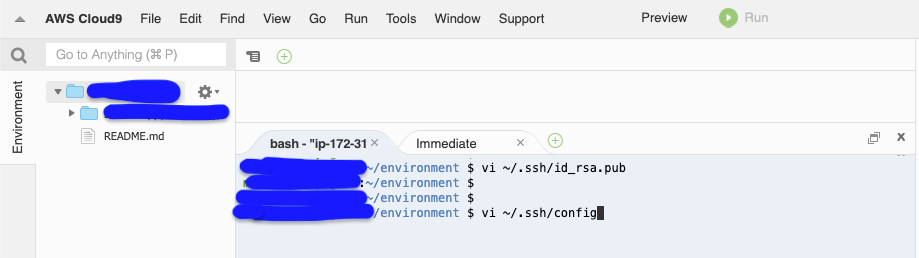
$ vi ~/.ssh/config (↓コード貼り付け) Host git-codecommit.*.amazonaws.com User (SSH キー ID貼り付け) IdentityFile ~/.ssh/id_rsa #:wq(vimに保存して抜ける)
6
$ chmod 600 config $ ssh git-codecommit.(自分のregion 例えば us-east-2).amazonaws.com $ yes
終了
調べると色々参考記事は出てくるのですが、自分は結構手間取ったので 画像を多めにまとめてみました。